Thông tin liên hệ
- 036.686.3943
- admin@nguoicodonvn2008.info

Bất cứ ai đã từng burn (ghi) đĩa có lẽ đều quen thuộc với hầu hết các định dạng file disk image. IMG là một trong số chúng và chúng thường được sử dụng để nén các chương trình, chẳng hạn như hệ điều hành, phần mềm hoặc video game.
File IMG có thể đóng vai trò phương tiện sao lưu cực kỳ hữu ích, đặc biệt nếu bạn lo sợ bản gốc một ngày nào đó có thể bị hỏng và theo nhiều cách, chúng giống với các định dạng file phổ biến như ISO hoặc BIN.
Cuối cùng, bạn cũng có thể sử dụng file IMG làm disk image có khả năng mount, điều này cực kỳ hữu ích nếu bạn có một laptop siêu mỏng không đi kèm với ổ quang tích hợp.
Tuy nhiên, sẽ có lúc bạn không muốn mount file mà chỉ muốn giải nén để xem nội dung của file.
Nếu đúng như vậy, hãy xem xét hướng dẫn từng bước này để giúp bạn đạt được điều này nhanh chóng và dễ dàng.
Bất cứ khi nào xử lý các định dạng file nén hoặc disk image, suy nghĩ đầu tiên là tự động chuyển tìm đến công cụ giải nén.
Mặc dù Windows 10 có khả năng mount các file image IMG nhưng nó không thể giải nén chúng, vì vậy các công cụ của bên thứ ba là lựa chọn duy nhất của bạn.
Bài viết khuyên bạn nên dùng thử WinZip vì nó là một trong những chương trình tốt nhất thế giới thuộc loại này.
Điều làm cho chương trình này đặc biệt hữu ích là khả năng xử lý các định dạng file phổ biến. Điều này có nghĩa WinZip không chỉ có thể giải nén các file IMG mà còn có thể xử lý khá nhiều định dạng file image và file lưu trữ khác.
Dưới đây là cách bạn có thể sử dụng WinZip để giải nén file IMG một cách dễ dàng:
1. Tải xuống và cài đặt WinZip.
2. Nhấn Start, nhập winzip và khởi chạy WinZip khi nó xuất hiện trong kết quả
3. Đi tới File và chọn Open.
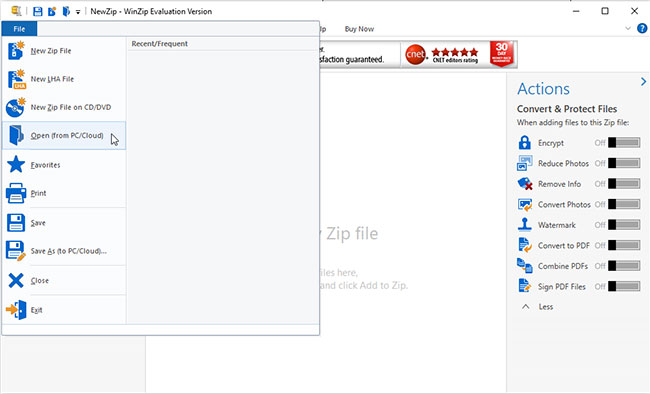
4. Nhấp đúp vào file IMG. Bạn cần thiết lập hệ thống của mình để liên kết định dạng file IMG với WinZip để tính năng này hoạt động.
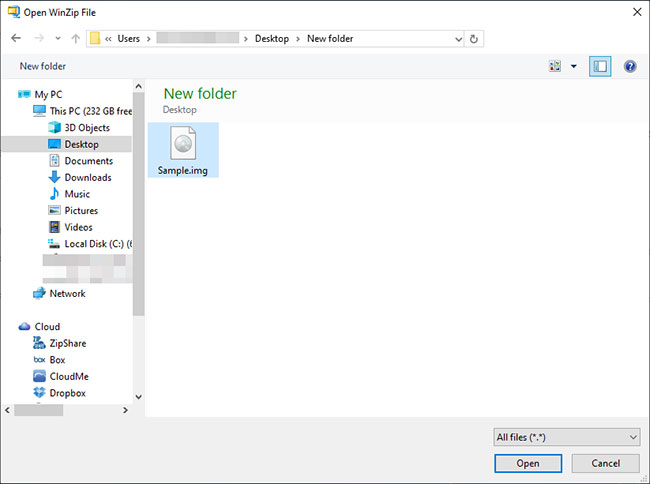
5. Chọn các file trong image IMG mà bạn muốn trích xuất hoặc nhấn Ctrl + A để chọn tất cả.
6. Chọn vị trí bạn muốn giải nén dữ liệu và nhấp vào Unzip.
7. Chờ WinZip hoàn tất quá trình giải nén.
Bây giờ, bạn đã trích xuất thành công nội dung của file IMG, tất cả những gì bạn cần làm là đi đến vị trí trích xuất và kiểm tra xem mọi thứ có ổn không.
Lưu ý: Mặc dù có các công cụ của bên thứ ba khác có thể giải nén các file IMG, nhưng bài viết khuyên bạn nên sử dụng WinZip vì tốc độ giải nén nhanh chóng và vô số định dạng file mà nó hỗ trợ.
Nguồn tin: Quantrimang.com
Ý kiến bạn đọc
Những tin mới hơn
Những tin cũ hơn
 10+ công cụ gỡ cài đặt phần mềm miễn phí tốt nhất
10+ công cụ gỡ cài đặt phần mềm miễn phí tốt nhất
 8 ứng dụng Microsoft Store miễn phí giúp Windows tốt hơ
8 ứng dụng Microsoft Store miễn phí giúp Windows tốt hơ
 Những câu hỏi đáng suy ngẫm về giá trị cuộc sống
Những câu hỏi đáng suy ngẫm về giá trị cuộc sống
 Cách chèn dấu tích vào trong Word
Cách chèn dấu tích vào trong Word
 Ma trận trong Python
Ma trận trong Python
 Stt một mình vẫn vui dành cho những người mạnh mẽ
Stt một mình vẫn vui dành cho những người mạnh mẽ
 Tại sao nên trang bị thêm ổ cắm USB gắn tường?
Tại sao nên trang bị thêm ổ cắm USB gắn tường?
 Cách hạ cấp gói Google One AI Pro
Cách hạ cấp gói Google One AI Pro
 Cậu của hôm nay đã giỏi hơn hôm qua rất nhiều rồi
Cậu của hôm nay đã giỏi hơn hôm qua rất nhiều rồi
 Ánh đèn đường vẫn sáng, chúng ta vẫn bước đi
Ánh đèn đường vẫn sáng, chúng ta vẫn bước đi
 Cách nhận Gemini Pro, 2TB bộ nhớ miễn phí 1 năm
Cách nhận Gemini Pro, 2TB bộ nhớ miễn phí 1 năm
 Cách khắc phục lỗi 2XKO 2001 “Failed to Log In”
Cách khắc phục lỗi 2XKO 2001 “Failed to Log In”
 Hàm sscanf() trong C
Hàm sscanf() trong C
 Những ứng dụng Windows có thể đánh bại PowerToys
Những ứng dụng Windows có thể đánh bại PowerToys
 3 nhược điểm khi gỡ bỏ bloatware trên Windows 11
3 nhược điểm khi gỡ bỏ bloatware trên Windows 11
 Hàm DATEDIFF trong SQL Server
Hàm DATEDIFF trong SQL Server
 Viết cho cô gái tháng 9 ấy…
Viết cho cô gái tháng 9 ấy…
 Mưa tan, nắng lại lên
Mưa tan, nắng lại lên
 Những câu nói hay về sách, danh ngôn về việc đọc sách hay
Những câu nói hay về sách, danh ngôn về việc đọc sách hay
 Cách xóa Thư viện khỏi File Explorer trên Windows 11
Cách xóa Thư viện khỏi File Explorer trên Windows 11
